
Často sa vyžaduje, aby pri tlači tabuľky alebo iného dokumentu sa na každej stránke opakuje hlavička. Teoreticky, samozrejme, môžete určiť hranice stránok prostredníctvom oblasti náhľadu a ručne vstúpiť do hornej časti každého z nich. Ale táto možnosť trvá veľa času a povedie k roztrhnutiu integrity tabuľky. To je o to viac nevhodné, vzhľadom na to, že existujú nástroje, ktoré sú schopné vyriešiť úlohu oveľa jednoduchšie, rýchlejšie a bez zbytočných medzier.
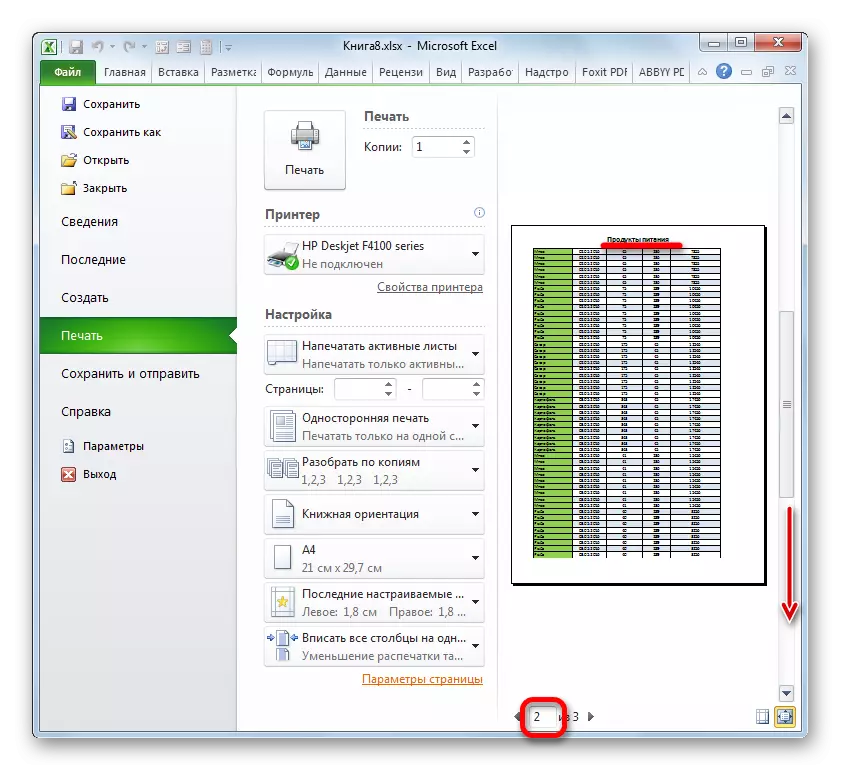
Metóda 2: JEDNOTKY
Okrem toho, aby sa pri tlači mohli použiť hlavičku dokumentov na každom hárku, pričom sa môže použiť s použitím prierezových reťazcov.
- Po prvé, v obvyklom režime prevádzky by sme mali zadať názov tabuľky nad ním. Prirodzene je potrebné, aby sa nachádza v centre. Napíšte názov dokumentu v ľubovoľnej bunke nad tabuľkou.
- Teraz musíte umiestniť v centre. Aby sme to urobili, zvýrazňujeme segment všetkých buniek reťazca, kde je umiestnený názov, ktorý sa rovná šírke tabuľky. Po tom, sedí na karte "HOME", kliknite na tlačidlo "Kombinovať a umiestnite v centre" v bloku nastavení "zarovnanie".
- Po umiestnení názvu v strede tabuľky je možné ho naformátovať svojmu vkusu s rôznymi nástrojmi, aby bolo zvýraznené.
- Potom sa presunieme na kartu "Stránka Markup".
- Kliknite na tlačidlo na tlačovej pásku hlavičky, ktorá je umiestnená v paneli nástrojov "Parametre stránok".
- Okno parametra stránky sa otvorí v karte "List". V časti "Tlač na každej stránke musíte zadať adresu riadku, kde sa nachádza naše meno. Ak to chcete urobiť, jednoducho nainštalujte kurzor v zadanom poli a potom kliknite na ľubovoľnú bunku v rade, kde je názov. Adresa tohto reťazca sa okamžite zobrazí v poli. Potom kliknite na tlačidlo "OK" v dolnej časti okna.
- Presunieme sa na kartu "Súbor", aby sme zistili, ako sa na tlači zobrazí názov.
- Ako v predchádzajúcom príklade prejdite na časť "Print". Ako môžete vidieť, srolling dokumentu pomocou posúvacieho panela v okne Náhľad, av tomto prípade sa záhlavie zobrazí na každom liste pripravenej na zozname.

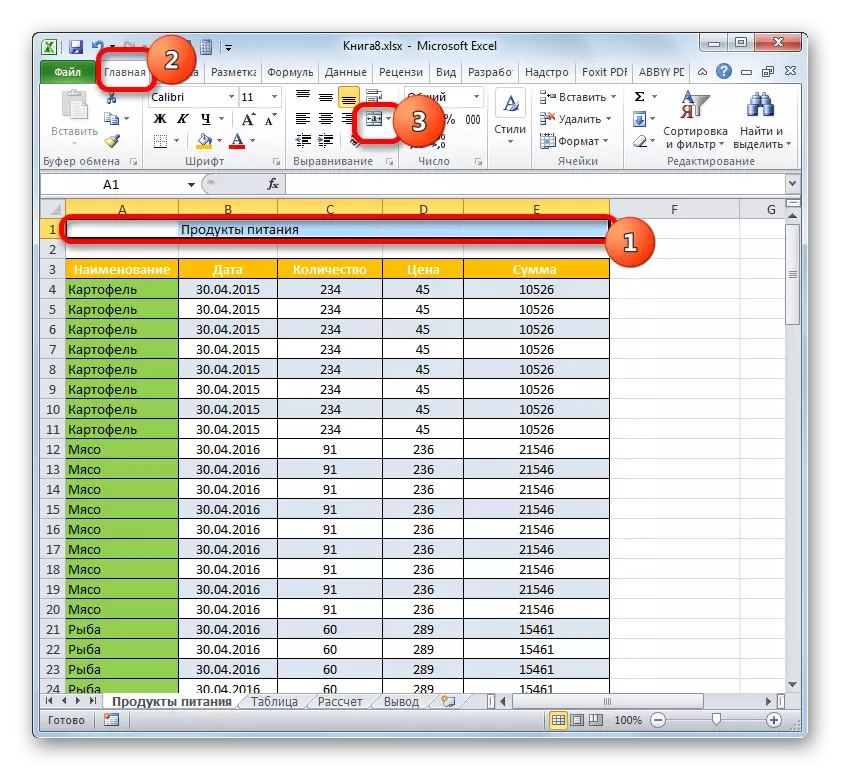

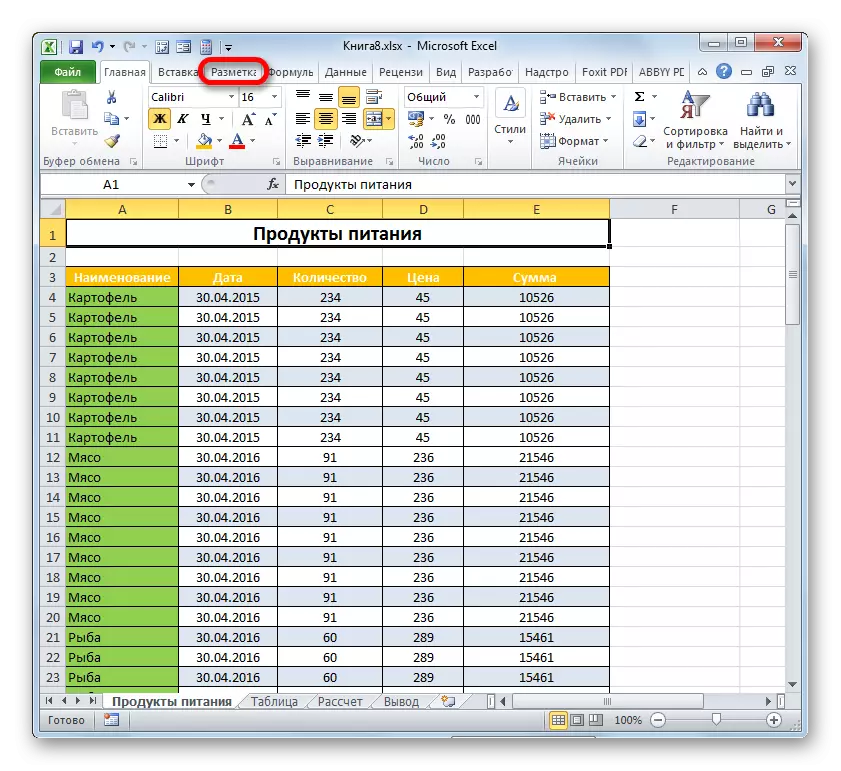
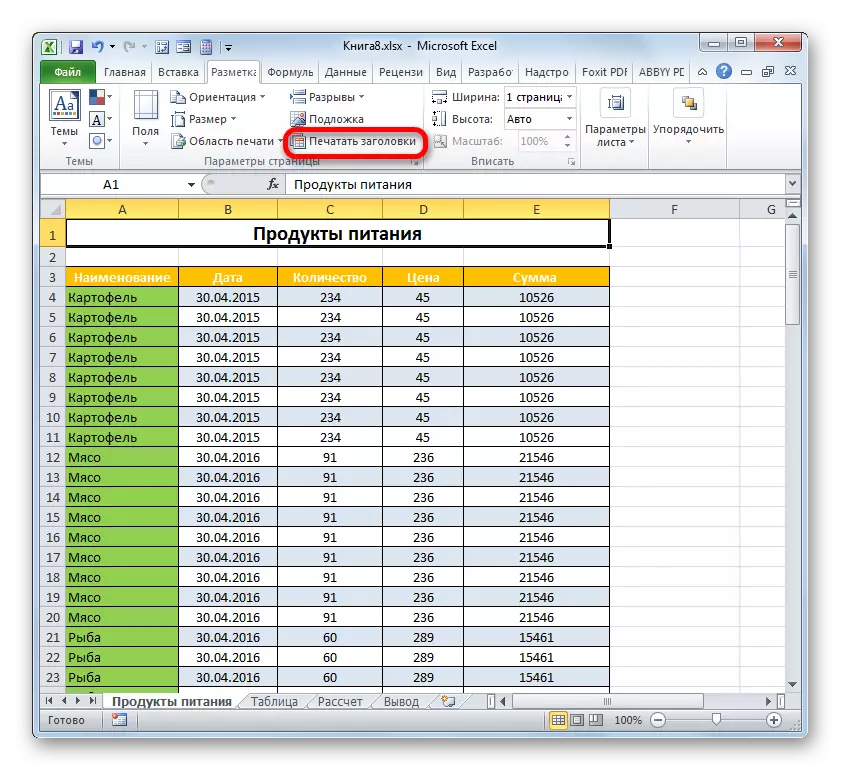


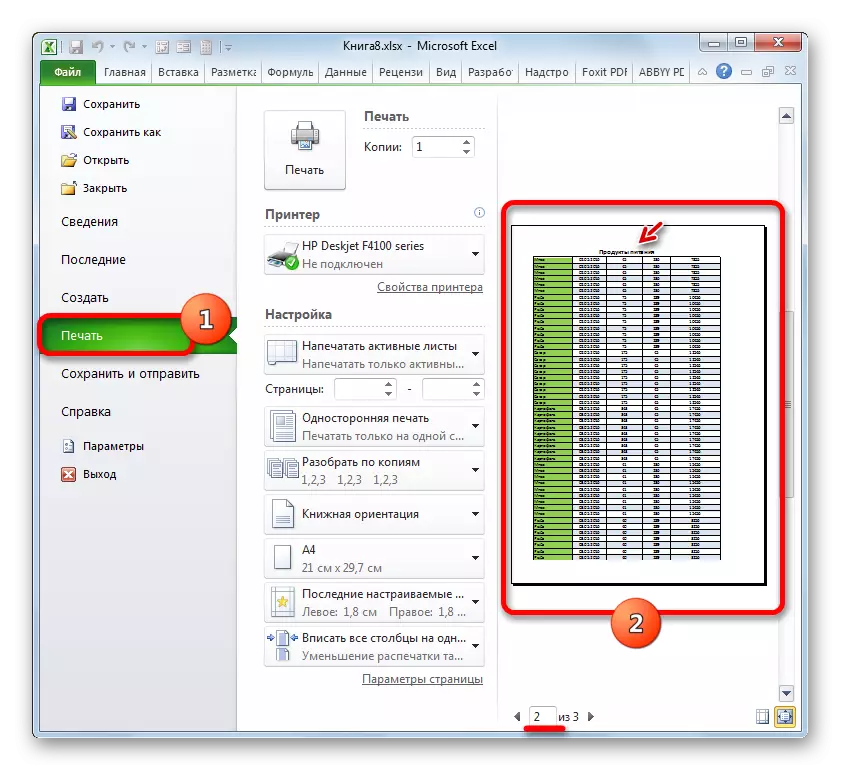
Lekcia: Trvy v Excel
Takže sme zistili, že v exteriéri sú dve možnosti, aby sa rýchlo zobrazili hlavičku tabuľky na všetkých tlačených plechoch pripojením k tomuto minimálnemu úsiliu. To sa dá urobiť pomocou päty alebo cez čiary. Každý užívateľ sa čaká na rozhodnutie, ktorá metóda je pre ňu vhodnejšia a je najvhodnejšia na vyriešenie úlohy. Ale je však potrebné povedať, že prostredníctvom riadkov poskytujú viac príležitostí. Najprv, keď sa aplikuje na obrazovke, názov je možné vidieť nielen v špeciálnom režime zobrazenia, ale aj v obvyklých. Po druhé, ak záhlavie naznačuje názvy mena len na veľmi hornej časti dokumentu, potom s pomocou cez riadky môže byť názov umiestnený v ľubovoľnom riadku listu. Okrem toho, prostredníctvom riadkov, na rozdiel od päty, sú koncipované vývojárom špeciálne pre organizovanie titulkov v dokumente.
